OBS ou Open Broadcaster Software est l'un des logiciels d'enregistrement et de streaming vidéo qui offre un service gratuit. Vous pouvez découvrir ses performances gratuites sur les appareils Mac et Windows OS. Cependant, beaucoup ont connu le Capture de fenêtre OBS noir, ce qui est vraiment chiant, surtout quand ils l'ont utilisé sur leur gameplay qui a été diffusé en direct. Comme le dit le proverbe, mieux vaut prévenir que guérir. Par conséquent, avant de revivre cela, apprenons les solutions à ce genre de problème. Heureusement, cet article ne vous apprendra pas seulement une ou 2 mais 4 clés qui résoudront ce problème répandu d'OBS.
Partie 1. Comment réparer OBS Window Capture Black de 4 façons
Avant de passer aux solutions de l'écran noir capturé par la fenêtre OBS, discutons de la raison même pour laquelle les utilisateurs rencontrent ce type d'erreur dans OBS. Eh bien, en ce qui concerne l'enquête, OBS Studio est généralement confus quant au processeur graphique d'un appareil qu'il doit utiliser. Les appareils informatiques utilisent généralement deux cartes graphiques différentes, et une seule d'entre elles convient à l'OBS. Dans certains cas, même si de nombreux appareils répondent aux exigences de ce programme, ils ont toujours tendance à être dans un scénario pire parce que leur machine n'exécute pas la dernière version du pilote.
Par conséquent, avant de suivre les différentes solutions ci-dessous, vous devez vous assurer que votre appareil utilise les dernières mises à jour de pilotes. Si tel est le cas, passons aux directives complètes sur la résolution de l'écran noir du laboratoire de capture de jeu OBS.
1ère solution : définissez l'OBS en tant qu'administrateur
Complétez votre appareil dans ce programme OBS en l'exécutant en tant qu'administrateur. Comment? Faites un clic droit sur l'OBS pour accéder à la Propriétés, puis, à partir de la fenêtre suivante, allez à la Compatibilité languette. Sous le Réglages, cochez la case du Exécutez ce programme en tant qu'administrateur. De plus, vous devez vous assurer que vous activez également la case de Exécutez ce programme en compatibilité pour et sélectionnez le type d'appareil que vous utilisez. Ensuite, appliquez les modifications en cliquant sur le d'accord bouton , puis redémarrez votre ordinateur.
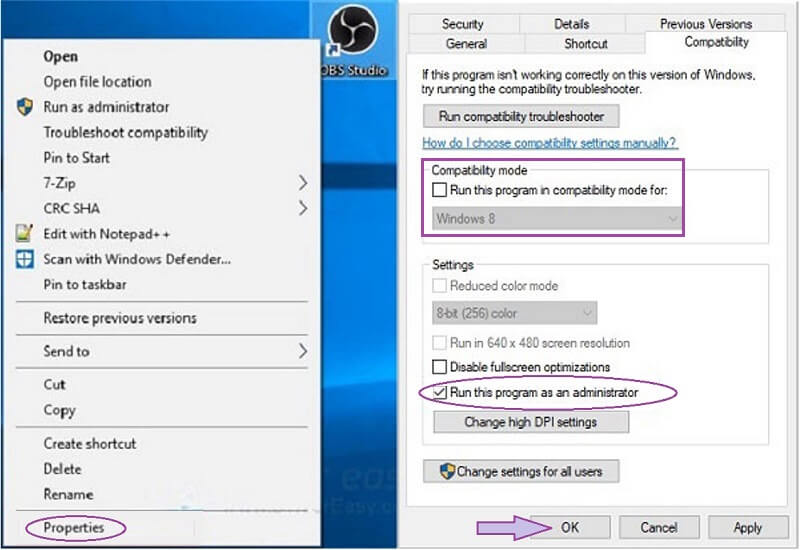
2e solution : définissez le bon processeur de carte graphique
La clé suivante est une autre pour empêcher la capture d'écran noir par OBS. Allez donc sur l'icône OBS, puis faites un clic droit pour sélectionner le Exécuter avec le processeur graphique. Un tas de processeurs graphiques apparaîtra, et vous devez sélectionner celui avec le NVIDIA ou celui qui a le Défaut réglage.
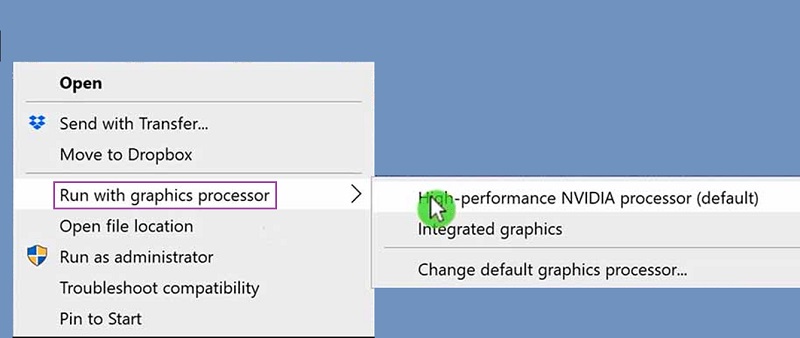
3ème solution : désactiver l'accélération matérielle dans Chrome
Il arrive que l'accélération matérielle de Chrome provoque de telles erreurs. Par conséquent, vous pouvez toujours le désactiver dans Chrome, car il vous permet de le faire en le lançant et en cliquant sur le Éclipsys pour aller à la Menu. Après cela, allez à Avancé, puis sélectionnez Système, où vous trouverez le bouton de commutation pour désactiver l'accélération matérielle.
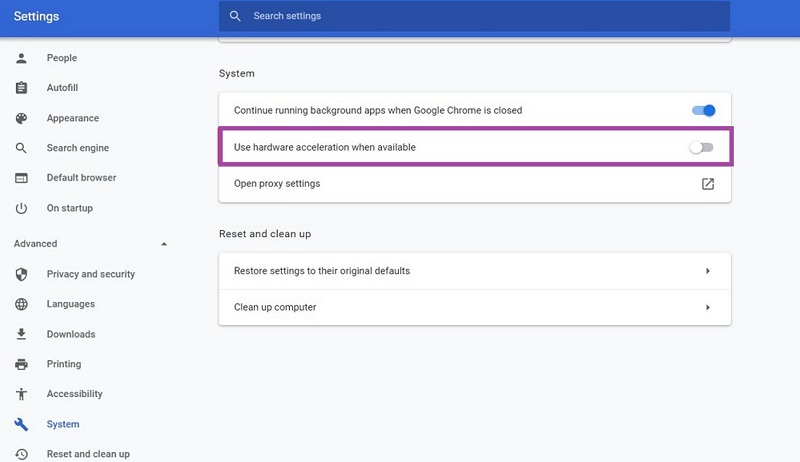
4ème solution : désactivez le mode de jeu
Enfin, pour éviter les captures d'écran noir par OBS, désactivez le mode jeu de votre appareil. Comment? Allez à votre Réglages, puis dans la barre de recherche, tapez le Mode de jeu. Après avoir atteint cette sélection, éteignez sous le Utiliser le mode jeu.
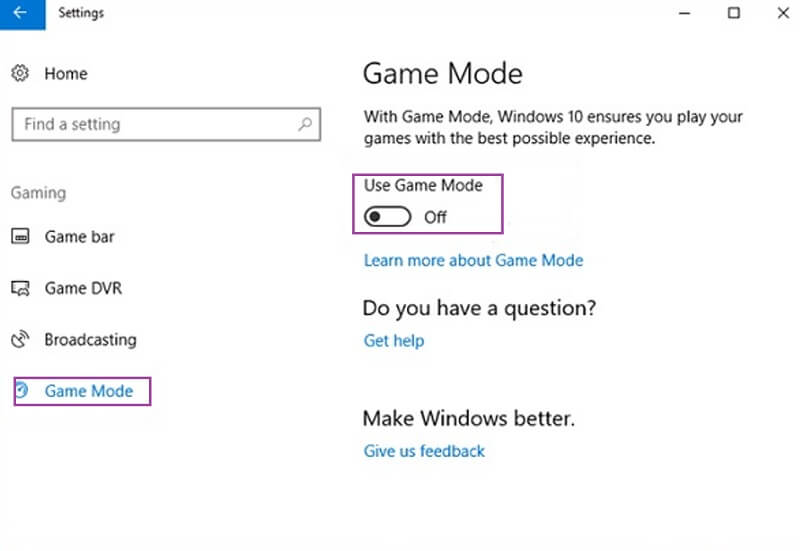
Partie 2. La meilleure façon alternative d'enregistrer un jeu
Si vous trouvez toujours l'OBS gênant, même avec les solutions fournies pour son problème répandu, il est préférable d'utiliser un autre logiciel. Pour cette raison, le Enregistrement d'écran AVaide est ce que nous savons qui peut vous offrir des fonctionnalités complètes en matière d'enregistrement d'écran, d'enregistrement audio, de mise en miroir d'écran et d'outils formidables dans le cadre de la procédure la plus fluide et la plus simple. De plus, ce meilleur logiciel a considérablement montré ses grands attributs sur Windows et Mac sans sélectionner un processus graphique spécifique. De plus, contrairement à la façon dont le studio OBS capture les écrans, le AVAide Enregistreur d'écran ne nécessitera pas de paramètres de prérequis pour bien fonctionner.
Par conséquent, vous pouvez enregistrer vos jeux et les publier en direct sans vous soucier d'avoir un écran noir. Malgré cela, ce puissant enregistreur d'écran capture et produit une qualité vidéo 1080p à partir de votre PS4, CSGO et d'autres appareils de jeu. Sans parler de la haute qualité audio de vos enregistrements ! Par conséquent, jetons un coup d'œil à la façon dont ce merveilleux enregistreur d'écran s'efforce de capturer même les moments forts de votre jeu.
Comment utiliser l'enregistreur d'écran AVAide pour enregistrer le jeu
- Il prend en charge tous les formats vidéo populaires.
- Il enregistre en douceur sans aucune erreur.
- Il a une interface et une procédure simples pour l'enregistrement d'écran.
- Il est sûr à utiliser.
Étape 1Téléchargez le logiciel sur votre appareil
Cliquez sur les boutons de téléchargement disponibles ci-dessus pour acquérir facilement ce logiciel fantastique. Veuillez noter que l'installation de ce logiciel ne nécessitera pas beaucoup de temps et d'espace.
Étape 2Choisissez le bon enregistreur
Lancez l'outil, puis sélectionnez le bon outil d'enregistrement que vous souhaitez utiliser. Supposons que vous enregistrez un jeu Web ; mieux utiliser son Enregistreur de jeu. Sinon, vous pouvez utiliser son Magnétoscope. De plus, vous pouvez explorer ses autres outils lorsque vous cliquez sur le Suite sur la partie arrière de l'interface.
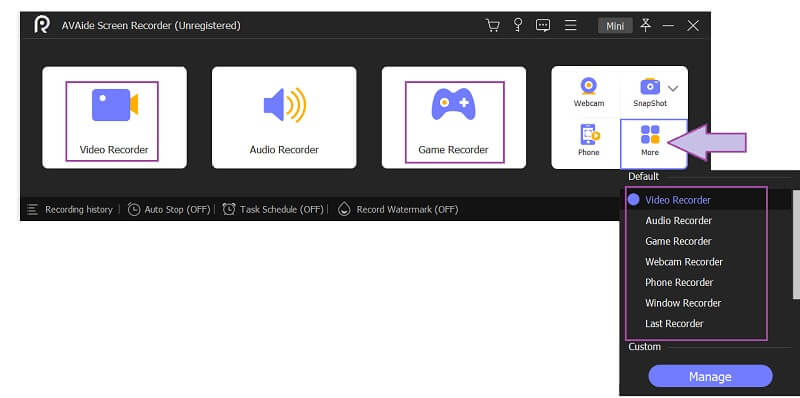
Étape 3Personnalisez les préréglages
Maintenant, personnalisons les préréglages en cliquant sur le Équipement icône pour les paramètres, contrairement à la façon dont vous enregistrez des jeux avec OBS. Ensuite, personnalisez les préférences suivantes telles que Enregistrement, Sortir, Sonner, Appareil photo, Souris, et Raccourcis, selon vos besoins.
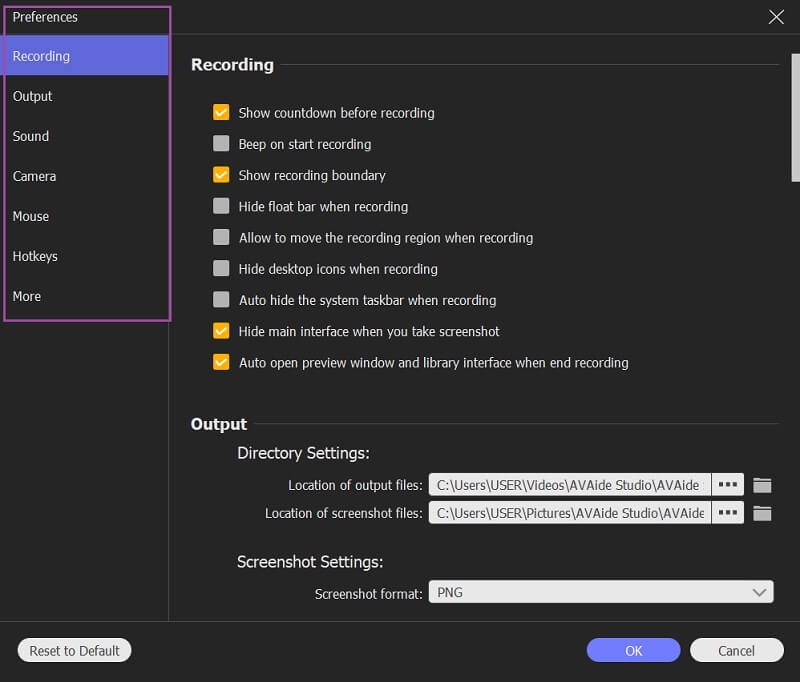
Étape 4Ajuster l'échelle du cadre
S'il vous arrive de choisir le Magnétoscope, vous devez ajuster l'échelle du cadre si vous choisissez Personnalisé option. Sinon, choisissez le Plein option si vous allez enregistrer tout votre écran.
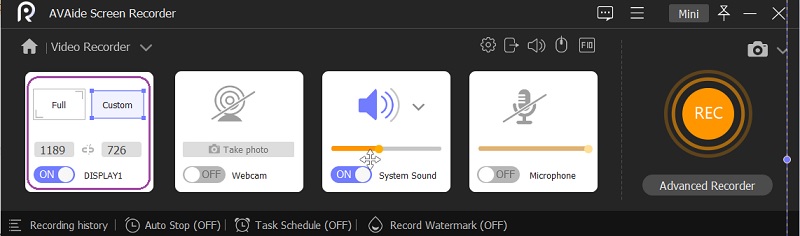
Étape 5Commencer l'enregistrement
Lorsque tout est défini, vous pouvez cliquer sur le REC bouton pour démarrer l'enregistrement d'écran. Une nouvelle fenêtre flottante apparaîtra juste après le début de l'enregistrement, où vous pourrez voir d'autres boutons qui vous aideront dans votre tâche en cours, comme Pause, Arrêter, et plus.
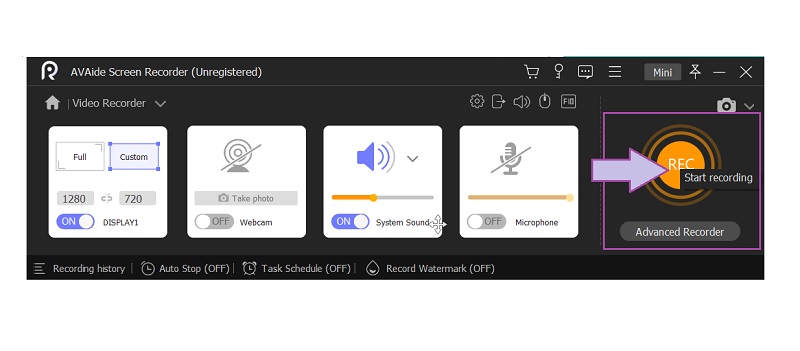
Partie 3. FAQ sur OBS et l'enregistrement de jeux
OBS est-il plus facile à utiliser que l'enregistreur d'écran AirShou ?
Oui. OBS est plus facile à utiliser et à acquérir en même temps car Enregistreur d'écran AirShou nécessite un outil tiers pour son acquisition.
Puis-je modifier le rapport hauteur/largeur de l'écran que j'enregistre à l'aide d'OBS ?
Oui. OBS vous donnera la possibilité d'ajuster le rapport d'aspect de l'écran lorsque vous cliquez avec le bouton droit sur le logiciel, choisissez Transformer, puis sélectionnez le S'adapter a l'ecran option.
Puis-je enregistrer et diffuser directement en utilisant OBS ?
Oui. Utilisez simplement vos identifiants/comptes de connexion sur le flux Twitch ou Youtube. Une fois connecté et en streaming, il sera automatiquement mis en ligne sur ces plateformes.
Pour conclure, toutes les solutions données dans cet article sont des étapes de dépannage de base que vous pouvez effectuer indépendamment pour correction de la capture noire de la fenêtre OBS. Ils peuvent être utiles, mais si l'un d'entre eux ne fonctionne pas, une assistance avancée est nécessaire de la part du support technique OBS. Pour gagner du temps, vérifiez l'alternative ci-dessus. En utilisant le AVAide Enregistreur d'écran vous donnera certainement de meilleures performances sans aucun processus compliqué.
Capturez les activités de l'écran avec de l'audio, des réunions en ligne, des vidéos de jeu, de la musique, une webcam, etc.
Enregistrer l'écran et la vidéo
- Enregistrement d'écran sur Mac
- Enregistrement d'écran sous Windows
- Enregistrement d'écran sur iPhone
- Enregistrer de l'audio sur iPhone
- Enregistrez des émissions de télévision sans DVR
- Enregistrement d'écran Snapchat sur iPhone et Android
- Enregistrer un appel FaceTime
- Comment utiliser l'écran VLC pour enregistrer
- Correction du code d'erreur Amazon 1060
- Correction de la capture de fenêtre OBS noire
- Comment transformer un PowerPoint en vidéo [Tutoriel complet]
- Comment faire des tutoriels vidéo : préparations et directives
- Comment enregistrer un écran avec le son sur iOS 15 et versions ultérieures
- Comment filtrer l'enregistrement sur TikTok : solutions de bureau et mobiles
- Comment filtrer l'enregistrement sur Samsung de 2 manières éprouvées [résolu]
- Comment enregistrer un gameplay sur PS4 sans carte de capture
- Comment enregistrer un gameplay sur Xbox One [Tutoriel complet]



 Téléchargement sécurisé
Téléchargement sécurisé


